系列文章目录
本系列文章主要是回顾和学习工作中常用的网络基础命令,在此记录以便于回顾。
该篇文章主要是讲解虚拟化的工具网桥相关的概念和常用命令
提示:写完文章后,目录可以自动生成,如何生成可参考右边的帮助文档
文章目录
网桥概念
网桥是一种在链路层实现中继,对帧进行转发的技术,根据MAC分区块,可隔离碰撞,将网络的多个网段在数据链路层连接起来的网络设备。它是Linux上用来做TCP/IP二层协议交换的设备,与现实世界中的交换机功能相似。Bridge设备实例可以和Linux上其他网络设备实例连接,既attach一个从设备,类似于在现实世界中的交换机和一个用户终端之间连接一根网线。当有数据到达时,Bridge会根据报文中的MAC信息进行广播、转发或丢弃处理。
LinuxBridge是实现Neutron Network、Port及它们的抽象化连接的Neutron L2插件。Neutron网络将映射到由该插件管理的独立VLAN。在实例化Instance时,将在主机上创建与该VLAN对应的子接口,并创建一个Linux Bridge来管理该子接口。而网络中VM的一个或多个虚接口将会与该网桥连接。综上所述,LinuxBridge实现了支持Linux Bridge的系统以创建基本VLAN的目的。
—
一、网桥安装(centos7)
1. 网桥的管理
Linux 网桥配置命令1:brctl/bridge
2.网桥相关库安装
1. 验证内核中是否加载了内核模块
# lsmod |grep bridge // 检查是否按安装了bridge 模块
# modprobe bridge // 加载bridge 模块
# echo "1">/proc/sys/net/ipv4/ip_forward ## 开启转发,多个网卡之间进行数据交互
2. 安装brigge-utils 包
Linux 的相关网桥管理命令是由 网桥管理工具包 bridge-utils 来提供的。所以如果需要实现 Linux 网桥的相关配置,需要首先安装此工具包。
网桥管理工具包可以在线安装和使用tar 包安装,推荐在线安装
# rpm -qa bridge* // 检查
yum install -y bridge-utils
yum info bridge-utils // 验证
3. Linux 网桥配置命令2:使用iproute2工具实现网桥配置
yum install -y iproute
3. 网桥持久化(静态网桥)
# cd /etc/sysconfig/network-scripts/
# cp ifcfg-ens33 ifcfg-br0
# 配置静态网桥 根据实际情况配置
vim ifcf-br0
ONBOOT="yes" #开机启动
TYPE="Bridge" #注意,这个地方一点要大写
#BOOTPROTO="dhcp" /none
STP="on"
DELAY="0.0"
DEVICE=br0 #指定设备名称,一定要与文件名中ifcfg-br0后的"br0"相同
IPADDR=192.168.1.1 #配置网桥的地址
NETMASK=255.255.255.0
GATEWAY=192.168.238.1 #指定网关
vim ifcfg-ens33
TYPE=Ethernet
BOOTPROTO=none
NM_CONIROLLED=no
NAME=enp1s0
DEVICE=enp1s0
ONBOOT=yes
BRIDGE=br0 #将该网卡桥接到br0上面去
二、网桥基本命令
Linux 内的虚拟网桥的命令整体比较简单,大体分三部分,创建删除桥,给桥添加移除接口,桥生成树相关命令。
brctl 命令及 范式
1.命令查看
brctl 帮助文档内容查看命令: brctl show 或者 man brctl
brctl show 查看的命令比较简洁,man brctl 的帮助信息比较详细
[root@centos linux]# brctl --help
Usage: brctl [commands]
commands:
addbr <bridge> add bridge
delbr <bridge> delete bridge
addif <bridge> <device> add interface to bridge
delif <bridge> <device> delete interface from bridge
hairpin <bridge> <port> {on|off} turn hairpin on/off
setageing <bridge> <time> set ageing time
setbridgeprio <bridge> <prio> set bridge priority
setfd <bridge> <time> set bridge forward delay
sethello <bridge> <time> set hello time
setmaxage <bridge> <time> set max message age
setpathcost <bridge> <port> <cost> set path cost
setportprio <bridge> <port> <prio> set port priority
show [ <bridge> ] show a list of bridges
showmacs <bridge> show a list of mac addrs
showstp <bridge> show bridge stp info
stp <bridge> {on|off} turn stp on/off
2.命令翻译和解读
| 命令 | 含义 |
|---|---|
| brctl addbr | 创建一个名为name 的网桥 |
| brctl delbr | 删除一个名为 name 的桥接网络接口,桥接网络接口必须先 down 掉后才能删除 |
| brctl show | 显示目前所有的桥和桥包含的接口信息 |
| brctl addif | 把一个物理接口 ifname 加入桥 brname 中,所有从 ifname 收到的帧都将被 brname 处理;所有发往 brname 的帧,ifname 就像输出接口一样。物理以太网接口加入网桥后,处于混杂模式了,并且桥是出于数据链路层,依靠mac地址 所以不需要配置IP |
| brctl delif | 从桥brnaem 中移除接口ifname |
| brctl show | 显示指定桥下面的接口信息 |
| brctl stp | 桥生成树 STP 多个以太网桥可以工作在一起组成一个更大的网络,利用 802.1d 协议在两个网络之间寻找最短路径;STP 的作用是防止以太网桥之间形成回路,如果确定只有一个网桥,则可以关闭 STP; 控制网桥是否加入 STP 树中; 可以是’on’或者’yes’表示加入 stp 树中,这样当 lan 中有多个网桥时可以防止回环;'off’表示关闭stp。 |
| brctl setbridgeprio | 设置网桥的优先级, 的值为0-65535,值小的优先级高,优先级最高的是根网桥。 |
| brctl setfd | 设置网桥的’bridge forward delay’转发延迟时间,时间以秒为单位 |
| brctl sethello | 设置网桥的’bridge hello time’存活检测时间 |
| brctl setmaxage | 设置网桥的’maximum message age’时间 |
| brctl setpathcost | 设置网桥中某个端口的链路花费值 |
| brctl setportprio | 设置网桥中某个端口的优先级 |
| setageing | 设置老化时间,即生存周期 |
| hairpin {on|off} | bridge不允许包从收到包的端口发出;bridge的某个端口打开hairpin mode后允许从这个端口收到的包仍然从这个端口发出 |
| brctl showmacs | 显示bridge 桥 包含的的mac 地址 |
注意:
hairpin {on|off} turn hairpin on/off
bridge不允许包从收到包的端口发出,比如bridge从一个端口收到一个广播报文后,会将其广播到所有其他端口。bridge的某个端口打开hairpin mode后允许从这个端口收到的包仍然从这个端口发出。这个特性用于NAT场景下,比如docker的nat网络,一个容器访问其自身映射到主机的端口时,包到达bridge设备后走到ip协议栈,经过iptables规则的dnat转换后发现又需要从bridge的收包端口发出,需要开启端口的hairpin mode.
3.例子
# brctl addbr br0 ## 创建新网桥 br0
# brctl delbr br0 ## 删除网桥 br0
# brctl addif br0 eth0 ## 将接口 eth0 加入网桥 br0
# brctl delif br0 eth0 ## 将接口 eth0 从网桥 br0 中删除
# brctl show ## 查看网桥信息
# brctl show br0 ## 查看网桥 br0的信息
# brctl stp br0 on ## 开启网桥 br0 的 STP,避免成环
注意
以太网物理接口变成了网桥上的两个逻辑端口后,物理接口仍然存在,由于网桥是在数据链路层,是依托MAC地址做数据转发,加入的物理网卡的ip 地址可以取消。 网桥的实际数据转发还是依靠加入的物理网口进行数据操作, 物理接口加入网桥后要手动拉起物理网口(ifconfig eth0 0.0.0.0 up)
给网桥配置IP地址 添加默认网关,便于SSH连接
配置网桥基础信息
此时就可以把网桥理解成一个普通的接口,进行配置就行
ifconfig br0 192.168.168.11/24 up
# 接口删除ip
ip addr del dev ens33 192.168.168.11/24
bridge命令及范式
bridge命令可参考官方文档,主要用于bridge运维。
1.命令 bridge --help 或man bridge
[root@centos network-scripts]# bridge --help
Usage: bridge [ OPTIONS ] OBJECT { COMMAND | help }
bridge [ -force ] -batch filename
where OBJECT := { link | fdb | mdb | vlan | monitor }
OPTIONS := { -V[ersion] | -s[tatistics] | -d[etails] |
-o[neline] | -t[imestamp] | -n[etns] name |
-c[ompressvlans] -j{son} }
#通过bridge link命令可以看到各个桥上连接了哪些设备
bridge link
ip命令建桥
ip命令建桥说明
ip link add br2 type bridge #创建网桥
ip link set dev enp4s0 master br2 #为网桥添加物理接口
ip link del br2 type bridge #删除网桥
ip link set dev enp4s0 nomaster #删除网桥接口
ip addr show type bridge #显示网桥列表信息
ip addr show type bridge br2 #显示网桥br2的信息
查看网卡挂在网桥信息
如果需要查看网卡挂载桥信息,可以采用ip addr命令实现,如下图所示,master后面表示挂载得网桥名称;
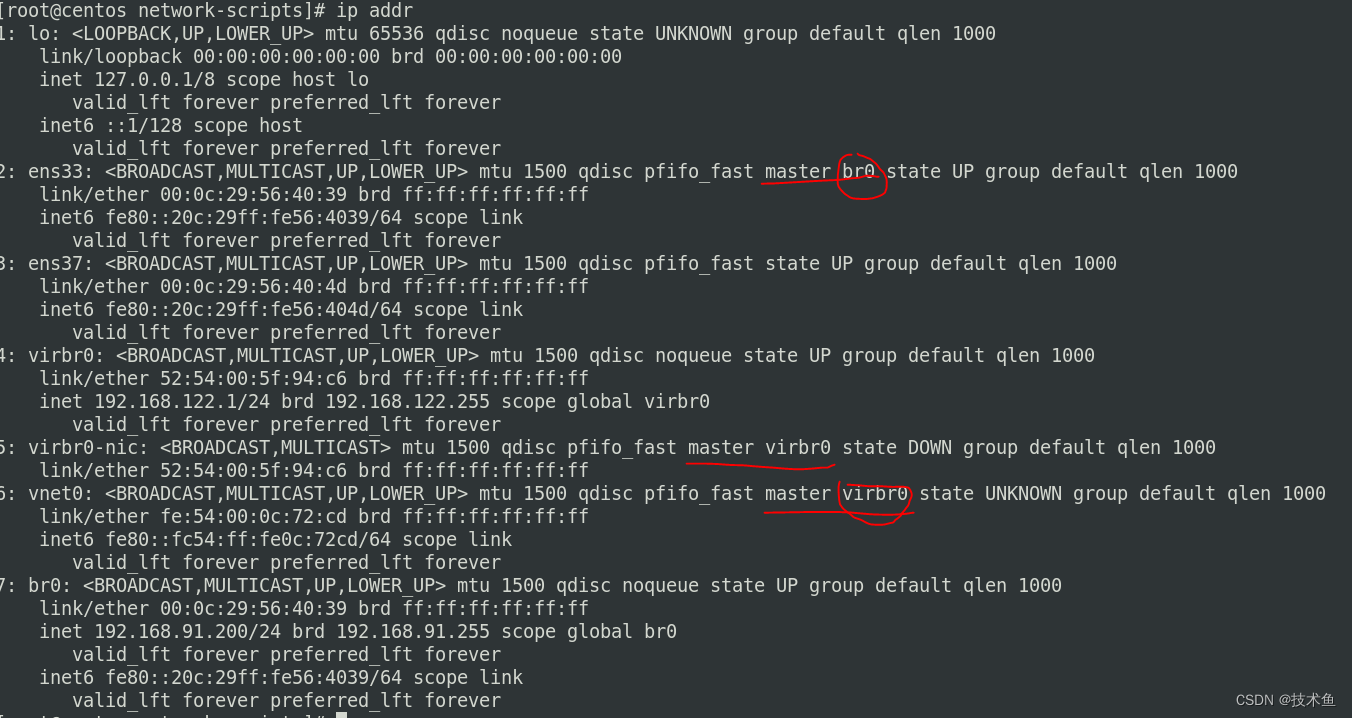
文档参考
提示:这里对文章进行总结:
例如:以上就是今天要讲的内容,本文仅仅简单介绍了pandas的使用,而pandas提供了大量能使我们快速便捷地处理数据的函数和方法。






















 4183
4183











 被折叠的 条评论
为什么被折叠?
被折叠的 条评论
为什么被折叠?










